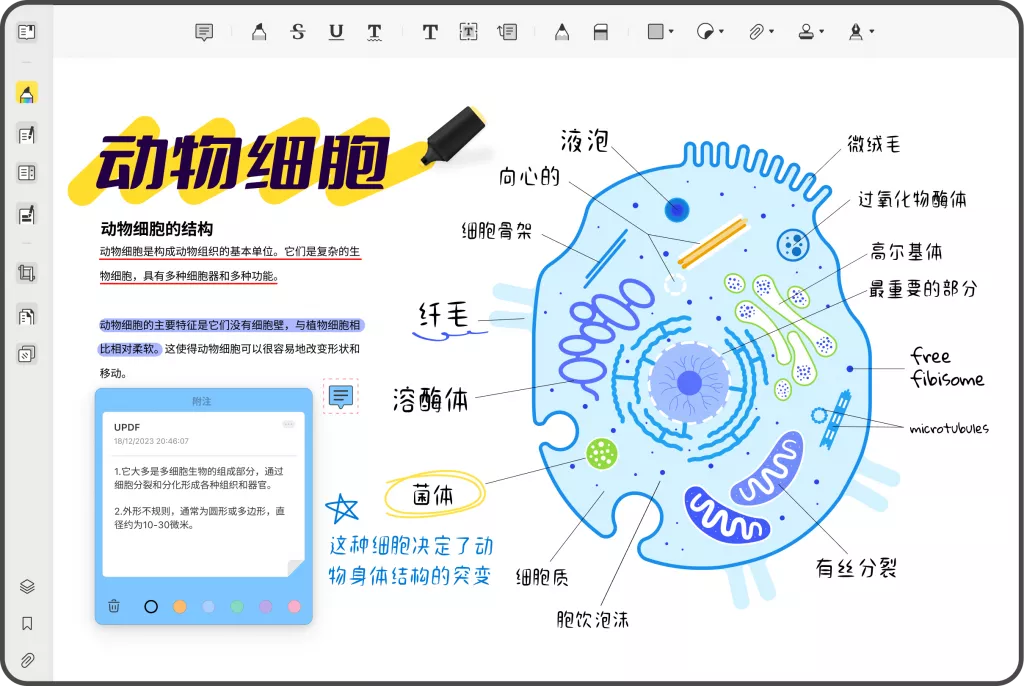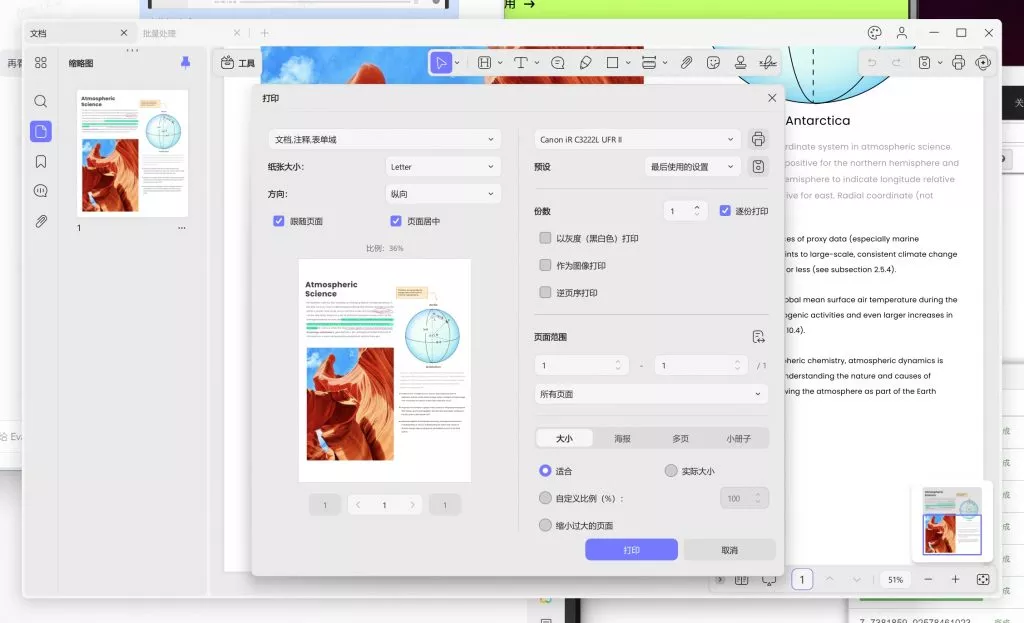在日常办公和内容创作中,我们常常会遇到需要将PDF页面作为图片素材使用的情况。无论是制作演示文稿、设计宣传海报,还是进行文档分享,图片格式往往能带来更便捷的展示效果。而将PDF多个页面导出为图片,更是能满足多样化的内容需求。接下来,我将详细介绍实现这一操作的方法,着重讲解UPDF软件的使用步骤。
方法一:在线转换工具
1. SmallPDF:作为一款广为人知的在线转换平台,SmallPDF操作极为便捷。使用时,只需通过浏览器访问其官网,在首页找到“PDF转图片”的功能入口。点击“选择文件”,从本地文件夹中选中要转换的PDF文件并上传。上传成功后,页面会展示一系列转换设置选项,你可以选择输出图片的格式,比如JPEG适用于色彩丰富的图像,PNG则适合有透明背景需求的场景;还能指定要转换的PDF页面范围,如全部页面、特定的某几页等。设置完成后,点击“转换”按钮,稍等片刻,待转换完成即可下载生成的图片文件。不过,SmallPDF的免费版存在一定局限性,像文件大小受限、每日转换次数有限,且转换后的图片可能会带有水印。

2. Zamzar:同样是一款功能丰富的在线转换工具。进入Zamzar官网,在搜索框输入“PDF转图片”,找到对应的转换功能。点击“添加文件”上传PDF文件,在转换设置中,除了能选择图片格式和页面范围,还能对图片分辨率等进行个性化调整。设置好后,点击“转换”,转换完成后,可选择通过邮件接收或直接在页面下载转换后的图片。Zamzar虽然转换功能多样,但免费版部分高级功能需要付费使用。
方法二:使用专业的软件 – UPDF
UPDF是一款功能全面且操作简便的PDF编辑软件,能轻松实现将PDF页面导出为图片素材。以下是具体操作步骤:
1. 打开PDF文件:在电脑上安装并启动UPDF软件。点击“打开文件”,从本地存储位置选择需要转换的PDF文档,将其加载到UPDF中。

2. 选择转换功能:在UPDF界面右侧的菜单栏中,找到“导出PDF”选项并点击。在下拉菜单里,选择“图像”功能。

3. 设置转换参数:点击“图像”后,会弹出转换设置窗口。在这里,你可以选择输出图片的格式,如JPEG适用于照片等色彩丰富的图像,PNG则适合有透明背景需求的图片。如果只需要转换部分页面,可在“页面范围”处指定具体页码。此外,还能对图片的分辨率进行调整,分辨率越高,图片越清晰,但文件大小也会相应增加。
4. 执行转换:完成参数设置后,点击“确定”按钮,UPDF就会按照设定将指定的PDF页面转换为图片格式。
5. 保存图片:转换完成后,UPDF会提示选择保存路径。选择合适的文件夹,即可将转换后的图片保存到指定位置。
如何批量导出多个PDF页面为图片?
如果需要将多个PDF文件的页面批量导出为图片,UPDF的批量处理功能同样可以轻松胜任。具体操作如下:
1. 添加多个PDF文件:打开UPDF软件后,点击界面中的“批量处理”——“转换”。在弹出的文件选择窗口中,可通过按住Ctrl键或Shift键,同时选中多个需要转换的PDF文件,然后点击“打开”。
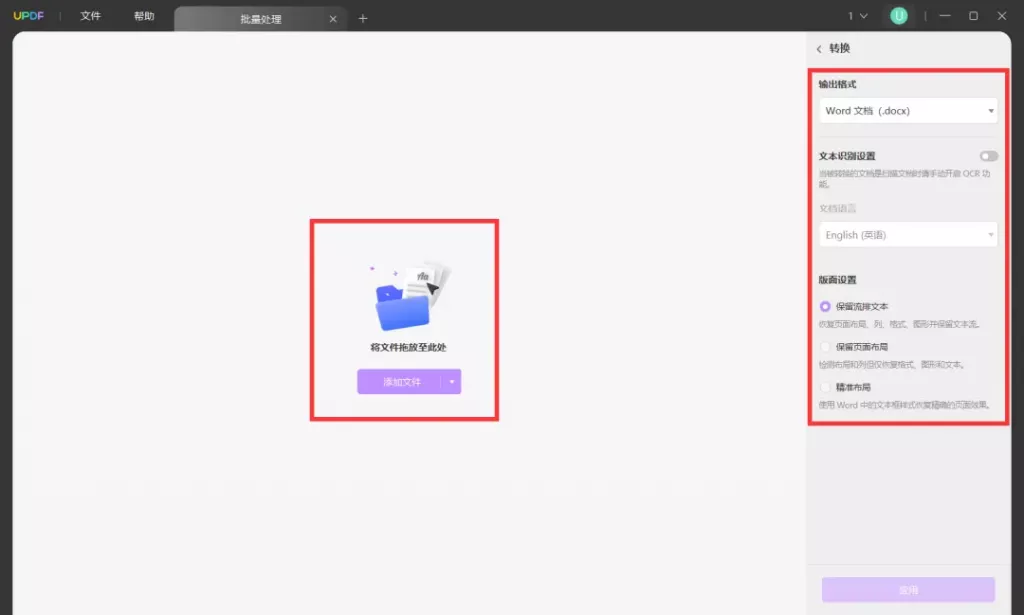
2. 设置转换参数:与单个文件转换类似,在批量转换设置窗口中,选择输出图片格式、页面范围、分辨率等参数。这些参数设置会应用到所有添加的PDF文件。
3. 开始批量转换:确认参数无误后,点击“开始转换”按钮,UPDF会自动依次将每个PDF文件按照设置转换为图片。转换过程中,可在软件界面查看转换进度。
4. 保存批量转换结果:转换完成后,选择一个统一的保存文件夹,所有转换后的图片会按原PDF文件分别保存,方便后续查找和使用。
总结
无论是将PDF页面作为图片素材使用,还是将多个PDF页面导出为图片,都有多种方法可供选择。在线转换工具方便快捷,但免费版存在限制。UPDF软件功能强大,操作简单,能很好地满足不同用户在处理PDF转图片时的各种需求。在实际操作中,大家可根据自身情况灵活选择 。
 UPDF
UPDF AI 网页版
AI 网页版 Windows 版
Windows 版 Mac 版
Mac 版 iOS 版
iOS 版 安卓版
安卓版

 AI 单文件总结
AI 单文件总结 AI 多文件总结
AI 多文件总结 生成思维导图
生成思维导图 深度研究
深度研究 论文搜索
论文搜索 AI 翻译
AI 翻译  AI 解释
AI 解释 AI 问答
AI 问答 编辑 PDF
编辑 PDF 注释 PDF
注释 PDF 阅读 PDF
阅读 PDF PDF 表单编辑
PDF 表单编辑 PDF 去水印
PDF 去水印 PDF 添加水印
PDF 添加水印 OCR 图文识别
OCR 图文识别 合并 PDF
合并 PDF 拆分 PDF
拆分 PDF 压缩 PDF
压缩 PDF 分割 PDF
分割 PDF 插入 PDF
插入 PDF 提取 PDF
提取 PDF 替换 PDF
替换 PDF PDF 加密
PDF 加密 PDF 密文
PDF 密文 PDF 签名
PDF 签名 PDF 文档对比
PDF 文档对比 PDF 打印
PDF 打印 批量处理
批量处理 发票助手
发票助手 PDF 共享
PDF 共享 云端同步
云端同步 PDF 转 Word
PDF 转 Word PDF 转 PPT
PDF 转 PPT PDF 转 Excel
PDF 转 Excel PDF 转 图片
PDF 转 图片 PDF 转 TXT
PDF 转 TXT PDF 转 XML
PDF 转 XML PDF 转 CSV
PDF 转 CSV PDF 转 RTF
PDF 转 RTF PDF 转 HTML
PDF 转 HTML PDF 转 PDF/A
PDF 转 PDF/A PDF 转 OFD
PDF 转 OFD CAJ 转 PDF
CAJ 转 PDF Word 转 PDF
Word 转 PDF PPT 转 PDF
PPT 转 PDF Excel 转 PDF
Excel 转 PDF 图片 转 PDF
图片 转 PDF Visio 转 PDF
Visio 转 PDF OFD 转 PDF
OFD 转 PDF 创建 PDF
创建 PDF PDF 转 Word
PDF 转 Word PDF 转 Excel
PDF 转 Excel PDF 转 PPT
PDF 转 PPT 企业解决方案
企业解决方案 企业版定价
企业版定价 企业版 AI
企业版 AI 企业指南
企业指南 渠道合作
渠道合作 信创版
信创版 金融
金融 制造
制造 医疗
医疗 教育
教育 保险
保险 法律
法律 政务
政务



 常见问题
常见问题 新闻中心
新闻中心 文章资讯
文章资讯 产品动态
产品动态 更新日志
更新日志